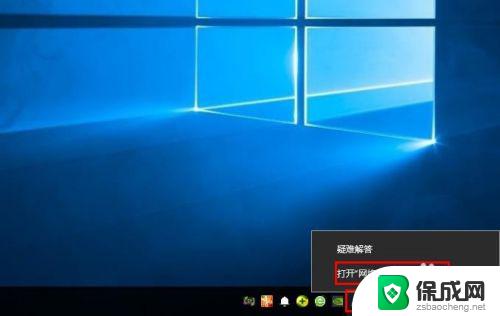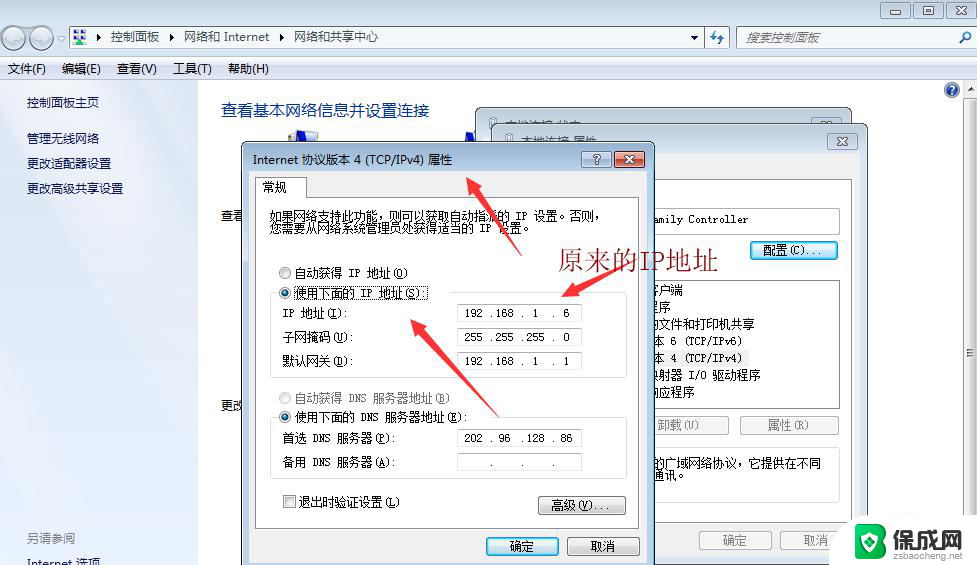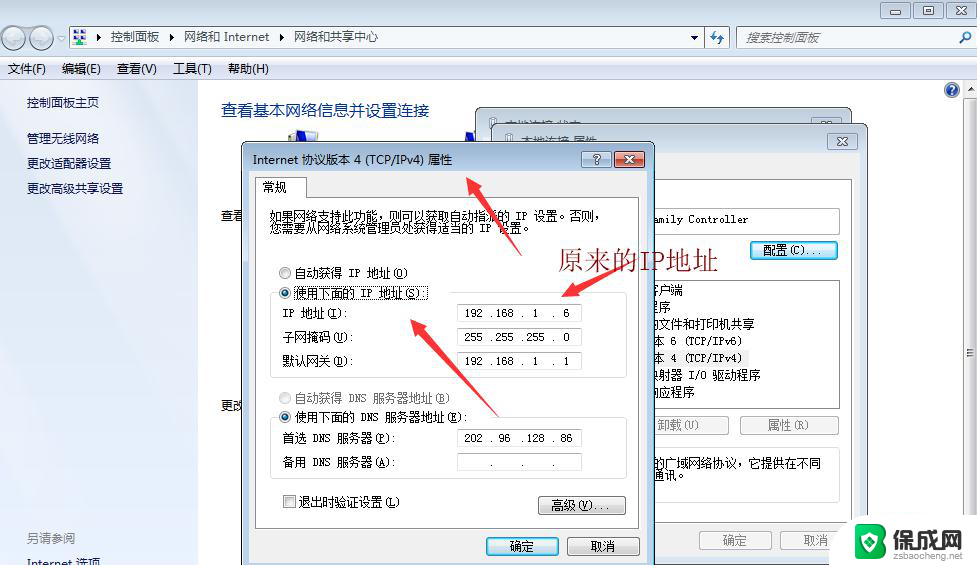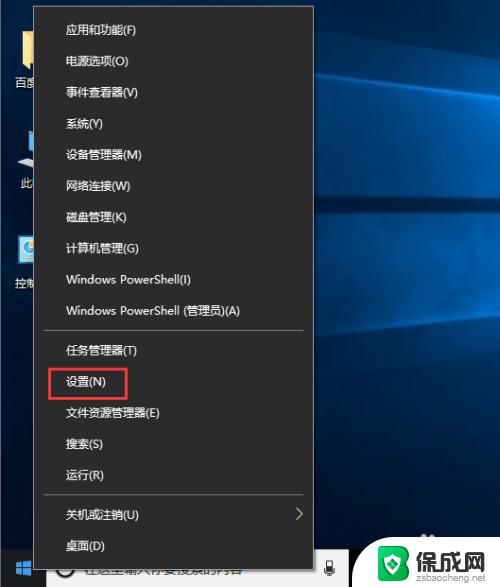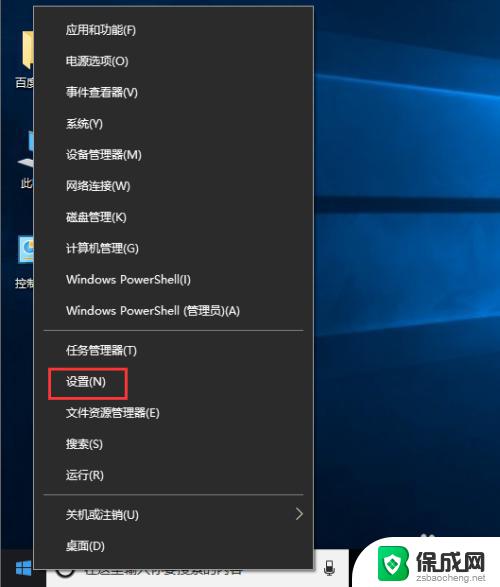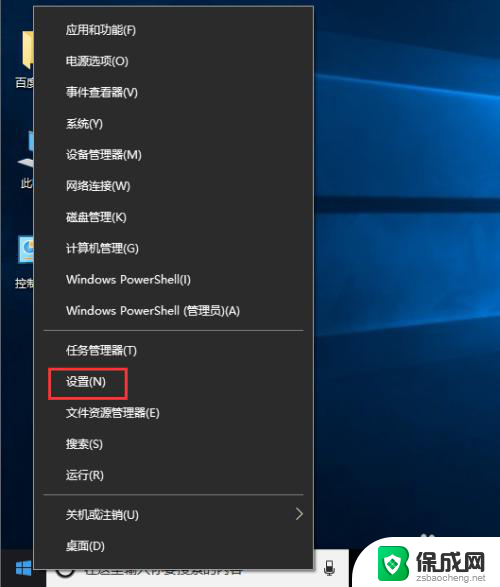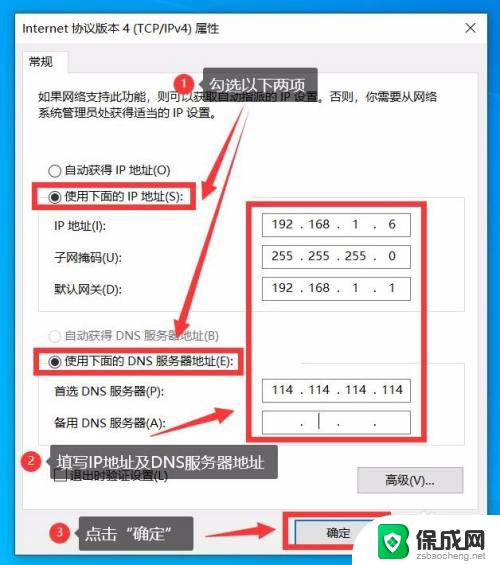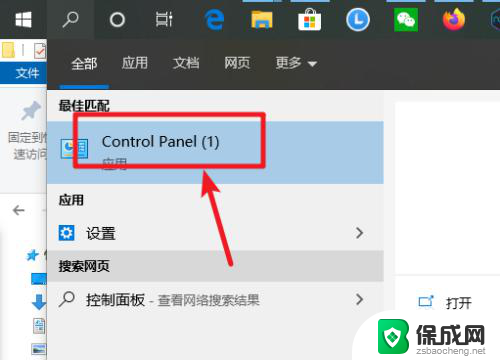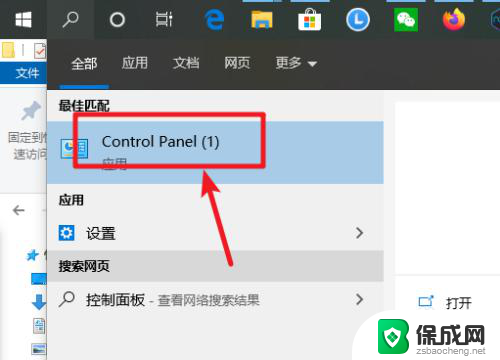win10系统改ip地址怎么改 win10电脑怎么修改本地IP地址
更新时间:2023-09-18 17:53:58作者:xiaoliu
win10系统改ip地址怎么改,在日常使用电脑过程中,我们可能会遇到需要更改本地IP地址的情况,无论是为了网络连接的稳定性,还是为了满足特定需求,改变本地IP地址已成为一项必备技能。而在如今普及的Windows 10系统中,更改IP地址也变得异常简便。通过一些简单的步骤,我们就能轻松地修改本地IP地址。接下来我们将详细介绍在Windows 10系统中如何改变本地IP地址的方法。
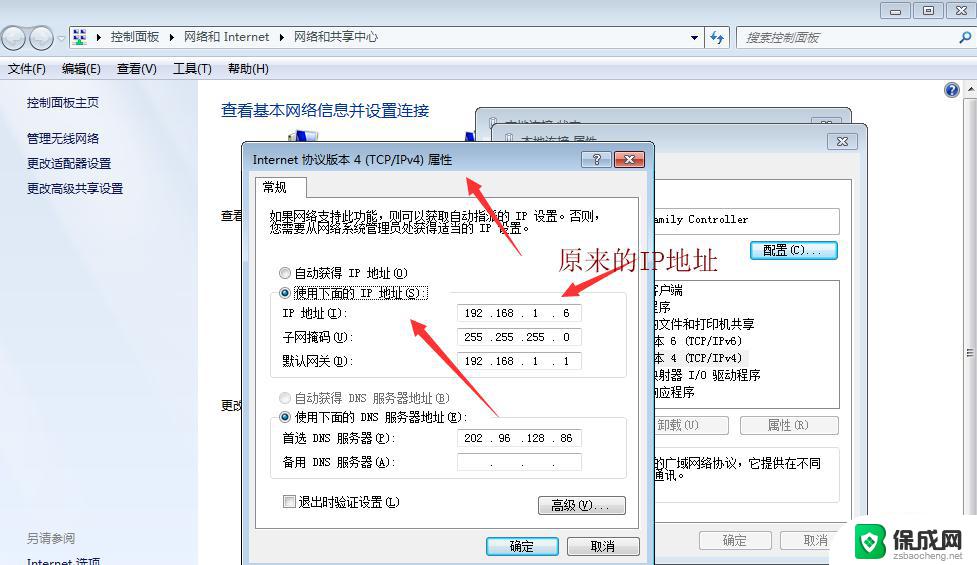
1、在电脑右下角的托盘位置有个电脑样子的网络图标,点击打开网络和Internet设置;
2、选择以太网,再点击更改适配器选项;
3、找到正在使用的网络连接,右击选择属性;
4、双击IPV4设置,选择使用下面的IP地址。输入IP后确定即可。
只要你根据以上的4个小步骤来进行操作的话,就可以非常简单的把win10电脑修改ip地址的设置方法学起来了。
以上是win10系统如何更改IP地址的全部内容,如果你遇到了这种情况,可以按照本文所述的方法解决,希望对你有所帮助。